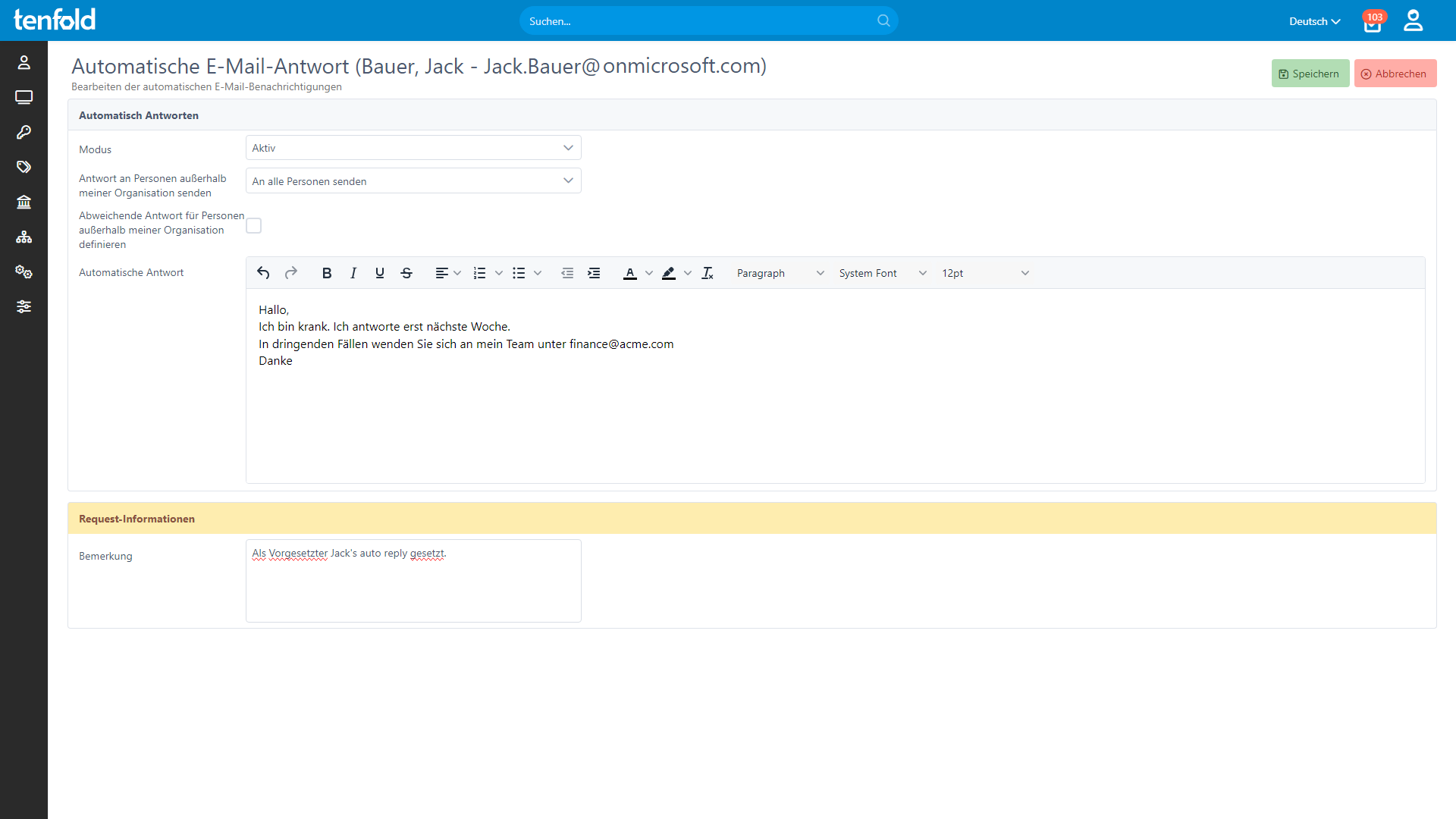Outlook Abwesenheitsnotiz für anderen User einrichten: So gehts!
“Vielen Dank für Ihre Nachricht, leider bin ich bis zum 01.08. nicht im Büro.” Das Festlegen einer Out-of-Office bzw. Abwesenheitsnotiz wie dieser ist im Büro-Alltag gang und gäbe. Doch was, wenn die Outlook Abwesenheitsnotiz vergessen wurde und sich der Kollege bereits in den Urlaub verabschiedet hat? Oder wenn ein Mitarbeiter unerwartet für eine längere Zeit ausfällt?
Wegen Problemfällen wie diesen suchen viele Unternehmen nach einem Weg, wie man in Outlook Abwesenheitsnachrichten für andere Benutzer einstellen kann. Leider ist die Lösung nicht so einfach wie erhofft, wenigstens nicht mit den Exchange Standard Tools. In diesem Beitrag haben wir zusammengefasst, welche Methoden es gibt, um über Microsoft Exchange oder Microsoft 365 automatische Antworten für einen anderen Account festzulegen. Außerdem erfahren Sie, wie es dank der Abwesenheitsnotiz Vorlage von tenfold möglich ist, automatische Nachrichten wie diese einheitlich zu gestalten.
Outlook Abwesenheitsnotiz für anderen User festlegen: Diese Möglichkeiten gibt es!
Um Kollegen, Kunden und Partner-Unternehmen über die eigene Abwesenheit zu informieren, gehört das Festlegen einer Abwesenheitsnotiz zu den wesentlichen Aufgaben vor dem Urlaub. In der Praxis läuft es oft anders: Kollegen, die sich in Gedanken bereits am Strand wähnen, vergessen gerne einmal, rechtzeitig eine automatische Antwort für eingehende E-Mails einzurichten. Außerdem kann es zu unvorhergesehenen Abwesenheiten kommen, wenn ein Kollege durch eine Krankheit oder Verletzung plötzlich für einen längeren Zeitraum ausfällt.
Egal aus welchem Grund ein Mitarbeiter außer Haus ist: In jedem Fall wäre es die einfachste Lösung, eine Abwesenheitsnotiz für einen anderen Benutzer einstellen zu können. Ganz so leicht leicht lässt sich das Problem in der Microsoft-Umgebung leider nicht lösen, denn automatische Antworten werden im Normalfall über die eigenen Account-Einstellungen festgelegt. Dennoch gibt es einige Tricks und Workarounds, mit denen sich auch nachträglich die passende Nachricht hinzufügen lässt.
Eine automatische Antwort für einen anderen Benutzer lässt sich in Outlook unter anderem über Office 365, über das Exchange Admin Center oder über PowerShell Befehle aktivieren.
Passwort zurücksetzen oder zuschicken: So bitte nicht!
In vielen Abteilungen wird eine vergessene Abwesenheitsnotiz nachträglich erstellt, indem entweder das Passwort zurückgesetzt wird oder der betroffene Kollege sein E-Mail-Passwort weitergibt, damit sich jemand in seinen Account einloggen kann. So beliebt diese Methode in der Praxis ist, so problematisch ist sie auch. Denn beim Login mit dem neuen bzw. zugesendeten Passwort hat der jeweilige Mitarbeiter natürlich Zugriff auf sämtliche Daten des Outlook-Accounts: Nachrichten, Kalendereinträge, E-Mail-Anhänge, SharePoint-Dateien und vieles mehr.
Auf diese Methode, nachträglich eine Abwesenheitsmeldung einzurichten, sollten Sie auf gar keinen Fall zurückgreifen. Denn der Zugriff auf persönliche Daten wie E-Mails ist nicht nur ein Verstoß gegen Datenschutz- und Compliance-Richtlinien, sondern stellt auch ein enormes Sicherheitsrisiko dar. Einerseits, da der uneingeschränkte Zugang zum Account des Kollegen zum Datendiebstahl einlädt, und andererseits, da die Übermittlung von Passwörtern per E-Mail Sniffing Tools zum Opfer fallen kann. Mit den gestohlenen Zugangsdaten können sich anschließend Hacker Zugang zu Ihrem System verschaffen.

Abwesenheitsnotiz mit Outlook Web App (OWA) festlegen
Bei dieser Option handelt es sich um eine Notlösung, über die der betroffene User mit etwas Glück die Abwesenheitsnotiz von zuhause aus festlegen kann. Entweder man greift dazu auf den Firmenlaptop bzw. das Firmenhandy zurück (soweit vorhanden) oder man loggt sich über Office.com in die Outlook Web App (OWA) ein. Nun klicken Sie im Menü Einstellungen auf den Reiter E-Mail und wählen dort den Punkt automatische Antworten aus, um wie gewohnt den Zeitraum der Abwesenheit und die interne und externe Nachricht festzulegen.
Das Problem an der Sache: Diese Methode funktioniert nur, solange ein Mitarbeiter willig und fähig ist, von außerhalb auf seinen Outlook-Account zuzugreifen. Sitzt ein Kollege bereits im Flugzeug oder liegt mit 40 Grad Fieber im Bett, hat er oder sie natürlich andere Sorgen, als sich um E-Mail-Konten zu kümmern. Außerdem kann es beim Login zu Problemen kommen, wenn z.B. Geräte im Büro vergessen wurden oder die Multi-Faktor-Authentifizierung nicht abgeschlossen werden kann.
Abwesenheitsnotiz mit PowerShell einrichten
Automatische Antworten wie eine Abwesenheitsmeldung lassen sich nicht nur über die Outlook-Einstellungen, sondern auch direkt über PowerShell bzw. die Exchange Management Shell einrichten. Um zu überprüfen, ob aktuell eine automatische Antwort festgelegt ist, wird dabei der Befehl Get-MailboxAutoReplyConfiguration mit dem Parameter -Identity verwendet:
Get-MailboxAutoReplyConfiguration -Identity max.mustermann
Das Cmdlet Set-MailboxAutoReplyConfiguration dient dazu, eine automatische Antwort einzurichten. Der Parameter -AutoReplyState lässt sich dabei auf die Werte Enabled (aktiviert), Disabled (deaktiviert) und Scheduled (für einen gewissen Zeitraum aktiv) setzen. Das Festlegen des Zeitraums erfolgt über die Parameter -StartTime und -EndTime. Der Text der Nachricht wird über die Parameter -InternalMessage und -ExternalMessage eingestellt. Weitere Informationen zum Cmdlet Set-MailboxAutoReplyConfiguration.
Fügt man sämtliche Elemente zusammen, könnte der komplette Befehl z.B. so aussehen:
Set-MailboxAutoReplyConfiguration -Identity max.mustermann -AutoReplyState Enabled
-ExternalMessage “Hier könnte Ihre Abwesenheitsnotiz stehen.”
Tipp: Um HTML-Formatierung für die Nachricht umzusetzen, empfiehlt es sich, den Inhalt der E-Mail über eine Variable wie $Abwesenheitsnotiz festzulegen, die mit einer .txt Datei verknüpft werden kann.
Achtung: Diese Methode erfordert nicht nur einiges an technischem Know-how, sie funktioniert außerdem nur mit den nötigen Berechtigungen, um andere Microsoft Exchange Postfächer auf Ihrem Server verwalten zu können. Eine fehlende Abwesenheitsnotiz lässt sich auf diesem Weg also nur umsetzen, indem der IT-Support eingeschaltet wird. Das wiederum kostet Zeit und Nerven, die der Helpdesk für andere Tätigkeiten einsetzen könnte.
Abwesenheitsnotiz über Exchange Admin Center festlegen
Automatische Antworten lassen sich auch über das Exchange Admin Center (EAC) festlegen, das zuvor als Exchange Control Panel (ECP) bezeichnet wurde. Wählen Sie dazu im Menü Emfpänger -> Postfächer den Mail-Account aus, für den Sie eine Abwesenheitsnachricht festlegen möchten. In der Detailansicht auf der rechten Seite wählen Sie nun den Tab Sonstige -> Automatische Antworten verwalten.
Voraussetzung für diese Methode ist die Berechtigung als Exchange Admin, weshalb in aller Regel ein IT Administrator mit der Aufgabe betraut werden muss. Auch in diesem Fall ergibt sich also zusätzlicher Aufwand für die IT-Abteilung, die das Vorgehen mit dem zuständigen Team-Leiter abklären und die genauen Daten der Abwesenheit erheben muss. Bis die automatische Benachrichtigung passend konfiguriert ist, sind meist einige E-Mails und Telefonate nötig.
Abwesenheitsnotiz für anderen User anlegen – mit tenfold
Mit tenfold lassen sich Abwesenheitsnotizen für ein anderes Postfach schnell und einfach umsetzen – und zwar ganz ohne IT Ticket oder hektische E-Mails. Das Ganze erfolgt direkt über die Benutzeroberfläche: Ein Kollege, der in tenfold Verwaltungsrechte für das betroffene Benutzerkonto hat (z.B. der Vorgesetzte), wählt den betroffenen Account aus und kann nun über die Schaltfläche “Abwesenheitsnotiz verwalten” die automatische Antwort einrichten.
So lässt sich eine fehlende Abwesenheitsnachricht nicht nur abteilungsintern und in wenigen Sekunden beheben. Im Gegensatz zu vielen anderen Workarounds sind bei dieser Methode sämtliche Einstellungen abgedeckt, die auch in Outlook selbst festgelegt werden können: Zeitraum der Abwesenheit, E-Mail-Weiterleitung inklusive Kopie, abweichende Nachrichten für interne und externe Adressen.
Outlook Abwesenheitsnotiz Vorlage festlegen
Da die Einrichtung von automatischen Antworten im Normalfall über die Kontoeinstellungen des jeweiligen Accounts erfolgt, bleibt auch die inhaltliche Gestaltung theoretisch jedem Mitarbeiter selbst überlassen. So kann es zu großen stilistischen Unterschieden im Unternehmen kommen. Oder dazu, dass wichtige Informationen ausgelassen werden.
Um Ordnung in das Chaos zu bringen, möchten viele Organisationen automatische Nachrichten einheitlich gestalten. Oft wird dieses Ziel behelfsmäßig über interne Vorgaben und Muster-Dokumente umgesetzt – mit mäßigem Erfolg. Es fehlt an den passenden Tools, um Vorlagen zentral zu verwalten und direkt einzufügen.
Mit tenfold ist das kein Problem: einheitliche Vorlagen für Abwesenheitsnotizen können direkt in der Benutzeroberfläche erstellt, angepasst und abgerufen werden. Dank kontextuellen Text-Bausteinen befüllt sich die Vorlage automatisch mit den relevanten Informationen, etwa dem Namen des Vorgesetzten als Ansprechperson.
Was muss in einer Abwesenheitsnotiz stehen?
Eine gelungene Abwesenheitsnotiz sollte weder zu kurz noch zu lang sein, sondern Mitarbeiter und Kunden auf einen Blick alle wichtigen Informationen geben. Diese Punkte sollte eine Abwesenheitsnotiz auf jeden Fall abdecken:
Dauer der Abwesenheit: Wie lange jemand abwesend ist bzw. ab wann der Benutzer wieder erreichbar ist zählt zu den Kerninformation der Nachricht und sollte an oberster Stelle stehen.
Information über Weiterleitung: In einigen Organisationen werden Emails bei Abwesenheit automatisch an einen Kollegen weitergeleitet, in anderen nicht. Egal, wie Sie es handhaben: Entscheidend ist vor allem, dass dem Empfänger der Nachricht klar ist, was mit seiner Email passiert. Denn davon hängt ab, ob eine zusätzliche Email notwendig ist oder derjenige nur auf die Antwort des zuständigen Kollegen warten muss.
Alternativer Ansprechpartner: Um sicherzugehen, dass wichtige Anliegen dennoch rasch bearbeitet werden, sollte eine automatische Abwesenheitsnachricht auch die Kontaktdaten für einen Ansprechpartner in dringenden Fällen enthalten.
Beispiel: Outlook Abwesenheitsnotiz Vorlage
Selbst wenn man um die grundlegenden Anforderungen an Abwesenheitsemails weiß, fällt es einem nicht immer leicht, die passenden Worte zu finden. Aus diesem Grund finden sich im Internet zahlreiche Vorlagen für Abwesenheitsnachrichten, die die nötigen Text-Bausteine zu einem Ganzen zusammenfügen.
Für Ihre nächste Out-of-Office-Nachricht können Sie sich z.B. gerne an dieser Vorlage orientieren:
Vielen Dank für Ihre Nachricht! Leider bin ich vom 01.01. bis zum 02.02. nicht erreichbar. Gerne kümmere ich mich ab dem 03.02. um Ihr Anliegen. Ihre Nachricht wird nicht weitergeleitet. In dringenden Fällen wenden Sie sich bitte direkt an meinen Kollegen Ferd Tretung. Sie erreichen ihn telefonisch (12345678) oder per E-Mail (email@domain.de).
Mit freundlichen Grüßen
Max Mustermann
Benutzerverwaltung leicht gemacht mit tenfold
Um IT-Ressourcen zu entlasten, setzt tenfold auf die einfache und komfortable Verwaltung von Benutzerkonten. Dank zahlreicher Self-Service Funktionen können Mitarbeiter nicht nur Abwesenheitsnotizen anlegen, sondern auch Berechtigungen anfordern oder als Data Owner eigenständig Dateien freigeben. Das steigert die Effizienz von Freigabeprozessen und ähnlichen Workflows. Gleichzeitig werden sämtliche Änderungen nachvollziehbar dokumentiert und somit die Compliance gewährleistet. All das und mehr macht tenfold zur besten IAM Lösung für den Mittelstand. Einfach Next Generation Access Governance.
Was macht tenfold zur besten IAM Software für mittelständische Organisationen?